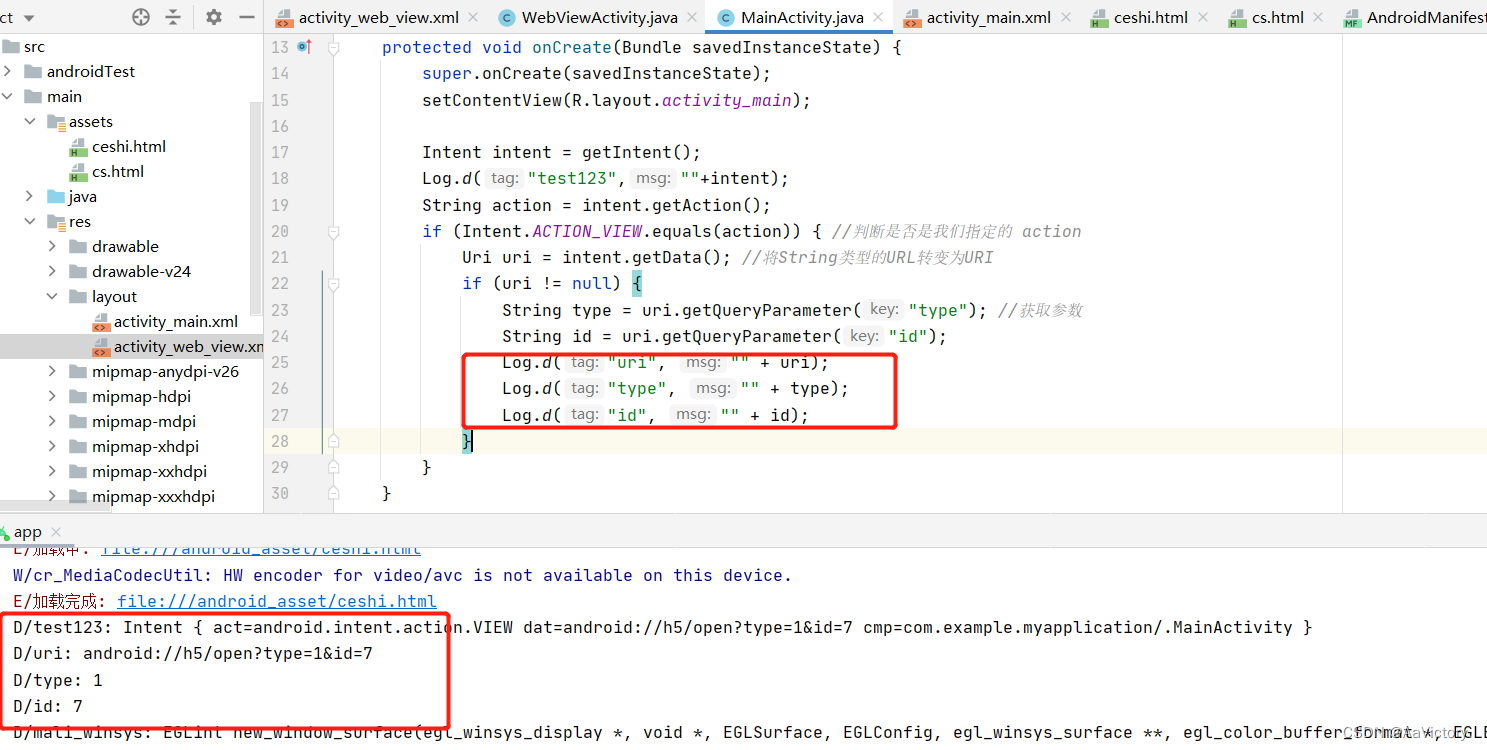app开发过程中,利用原生+h5模式来开发是比较常见的
下面案例演示的是:原生调起一个H5页面,然后H5点击跳转到原生
WebViewActivity页面 调用H5 ,点击H5链接 跳转到原生MainActivity页面
注意 别忘了 <!-- 添加网络权限 -->
<uses-permission android:name="android.permission.INTERNET" />
清单文件,增加的配置
- data的数据就是H5 A标签 href=“#”填写的链接地址: android://h5/open
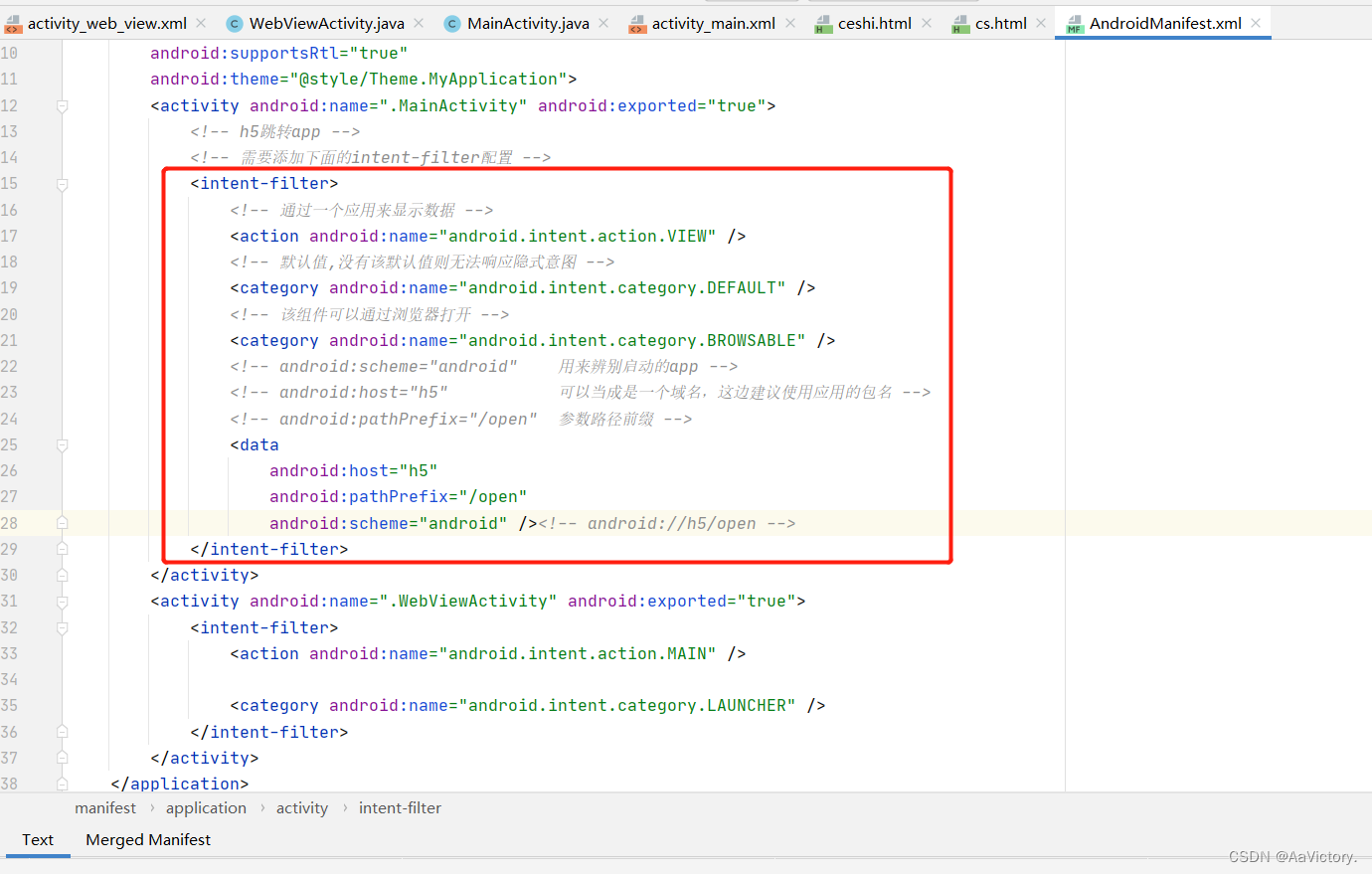
在你需要跳转的页面,清单文件中加入如下配置:
<activity android:name=".MainActivity" android:exported="true">
<!-- h5跳转app -->
<!-- 需要添加下面的intent-filter配置 -->
<intent-filter>
<!-- 通过一个应用来显示数据 -->
<action android:name="android.intent.action.VIEW" />
<!-- 默认值,没有该默认值则无法响应隐式意图 -->
<category android:name="android.intent.category.DEFAULT" />
<!-- 该组件可以通过浏览器打开 -->
<category android:name="android.intent.category.BROWSABLE" />
<!-- android:scheme="android" 用来辨别启动的app -->
<!-- android:host="h5" 可以当成是一个域名,这边建议使用应用的包名 -->
<!-- android:pathPrefix="/open" 参数路径前缀 -->
<data
android:host="h5"
android:pathPrefix="/open"
android:scheme="android" /><!-- android://h5/open -->
</intent-filter>
</activity>
整体结构布局如下 :

贴一下html里面的代码吧
- ceshi.html
<!DOCTYPE html>
<html>
<head>
<meta charset="UTF-8">
<title>测试</title>
</head>
<body>
<a href="android://h5/open?type=5&id=2" style="font-size: 55px;">点击事件1</a>
<br />
<br />
<a href="file:///android_asset/cs.html" style="font-size: 55px;">点击事件2</a>
<br />
<br />
</body>
</html>
- cs.html
<!DOCTYPE html>
<html>
<head>
<meta charset="UTF-8">
<title>测试</title>
</head>
<body>
<br />
<a href="file:///android_asset/ceshi.html" style="font-size: 55px;" >点击事件2</a>
<br />
</body>
</html>
具体实现如下:
- activity_web_view.xml
<?xml version="1.0" encoding="utf-8"?>
<RelativeLayout xmlns:android="http://schemas.android.com/apk/res/android"
xmlns:app="http://schemas.android.com/apk/res-auto"
xmlns:tools="http://schemas.android.com/tools"
android:layout_width="match_parent"
android:layout_height="match_parent"
tools:context=".WebViewActivity">
<WebView
android:id="@+id/webView"
android:layout_width="match_parent"
android:layout_height="match_parent"
/>
</RelativeLayout>
- WebViewActivity页面的处理
调用的是本地H5(html)路径
package com.example.myapplication;
import androidx.appcompat.app.AppCompatActivity;
import android.annotation.SuppressLint;
import android.content.Intent;
import android.graphics.Bitmap;
import android.net.Uri;
import android.os.Bundle;
import android.text.TextUtils;
import android.util.Log;
import android.webkit.WebSettings;
import android.webkit.WebView;
import android.webkit.WebViewClient;
public class WebViewActivity extends AppCompatActivity {
private WebView webView;
@Override
protected void onCreate(Bundle savedInstanceState) {
super.onCreate(savedInstanceState);
setContentView(R.layout.activity_web_view);
initwebView();//初始化webview
}
@SuppressLint("JavascriptInterface")
private void initwebView() {
webView = (WebView) findViewById(R.id.webView);
WebSettings webSettings = webView.getSettings();
webSettings.setDomStorageEnabled(true);
//设置WebView属性,能够执行Javascript脚本
webSettings.setJavaScriptEnabled(true);
//设置可以访问文件
webSettings.setAllowFileAccess(true);
//设置Web视图
webView.setWebViewClient(new WebViewClient(){
@Override
public boolean shouldOverrideUrlLoading(WebView view, String url) {
//返回值是true的时候控制去WebView打开,为false调用系统浏览器或第三方浏览器
WebView.HitTestResult hit = view.getHitTestResult();
//hit.getExtra()为null或者hit.getType() == 0都表示即将加载的URL会发生重定向,需要做拦截处理
if (TextUtils.isEmpty(hit.getExtra()) || hit.getType() == 0) {
//通过判断开头协议就可解决大部分重定向问题了,有另外的需求可以在此判断下操作
Log.e("重定向", "重定向: " + hit.getType() + " && EXTRA()" + hit.getExtra() + "------");
Log.e("重定向", "GetURL: " + view.getUrl() + "\n" + "getOriginalUrl()" + view.getOriginalUrl());
Log.d("重定向", "URL: " + url);
}
if (url.startsWith("http://") || url.startsWith("https://")) { //加载的url是http/https协议地址
view.loadUrl(url);
return false; //返回false表示此url默认由系统处理,url未加载完成,会继续往下走
} else { //加载的url是自定义协议地址
try {
Intent intent = new Intent(Intent.ACTION_VIEW, Uri.parse(url));
if (intent.resolveActivity(WebViewActivity.this.getPackageManager())!=null){
startActivity(intent);
}
} catch (Exception e) {
e.printStackTrace();
}
return true;
}
}
//开始加载网络
@Override
public void onPageStarted(WebView view, String url, Bitmap favicon) {
super.onPageStarted(view, url, favicon);
Log.e("加载中",url);
}
//网页加载完成回调
@SuppressLint("NewApi")
@Override
public void onPageFinished(WebView view, String url) {
super.onPageFinished(view, url);
Log.e("加载完成",url);
}
});
// 调用本地H5页面的方法
webView.loadUrl("file:///android_asset/ceshi.html");
}
}
以上是运行跳转成功,下面是拿到跳转的参数
- MainActivity
public class MainActivity extends AppCompatActivity {
@Override
protected void onCreate(Bundle savedInstanceState) {
super.onCreate(savedInstanceState);
setContentView(R.layout.activity_main);
Intent intent = getIntent();
Log.d("test123",""+intent);
String action = intent.getAction();
if (Intent.ACTION_VIEW.equals(action)) { //判断是否是我们指定的 action
Uri uri = intent.getData(); //将String类型的URL转变为URI
if (uri != null) {
String type = uri.getQueryParameter("type"); //获取参数
String id = uri.getQueryParameter("id");
Log.d("uri", "" + uri);
Log.d("type", "" + type);
Log.d("id", "" + id);
}
}
}
}
- 跳转第二个页面后,获取的参数打印如下: